电脑运行内存如何查看和显示?
- 电脑攻略
- 2025-04-04
- 25
在当今计算机使用中,了解电脑的运行内存(RAM)大小是十分重要的。运行内存对于系统的流畅性以及运行速度有着直接的影响。如何查看电脑的运行内存呢?本文将为你提供一系列步骤,帮助你轻松查看和显示你电脑上的运行内存信息。
什么是运行内存?
在深入介绍如何查看之前,首先让我们简单了解一下什么是运行内存。运行内存(RandomAccessMemory),通常简称为RAM,是计算机中用于临时存储正在运行程序的数据的临时存储器。RAM的大小通常以GB(千兆字节)为单位计量,直接影响计算机处理多任务的能力和速度。
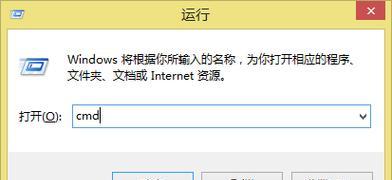
查看运行内存的重要性
为什么需要查看电脑的运行内存呢?了解运行内存的数据可以帮助你确认电脑是否能满足当前和未来的软件需求。如果你发现电脑运行缓慢,可能与运行内存不足有关。如果你想升级或更换内存条,了解当前的内存信息是必不可少的。

如何查看电脑运行内存
方法一:使用任务管理器(Windows系统)
1.打开任务管理器:你可以通过按`Ctrl`+`Shift`+`Esc`键或右击任务栏并选择“任务管理器”来打开它。
2.切换至“性能”标签:在任务管理器窗口中,选择顶部的“性能”选项。
3.查看RAM信息:在“性能”标签下,你会看到“内存”的部分,这里会列出内存总量、使用量、速度等详细信息。
方法二:使用系统信息工具(Windows系统)
1.打开系统信息工具:在开始菜单中搜索“msinfo32”并打开。
方法三:使用dxdiag工具(Windows系统)
1.打开dxdiag工具:在开始菜单搜索“dxdiag”并打开。
2.查看系统内存:在打开的DirectX诊断工具窗口中,切换至“系统”标签页,在此你可以找到“系统内存”一项,显示着你的电脑内存容量。
方法四:通过命令提示符(Windows系统)
1.打开命令提示符:在搜索栏输入“cmd”,然后以管理员身份运行。
2.输入命令并回车:在命令提示符中输入`wmicMEMORYCHIPgetBankLabel,Capacity,Speed`,然后回车。
3.查看输出结果:命令执行后,屏幕会显示当前安装的内存大小和速度等相关信息。
方法五:使用系统报告(Mac系统)
1.打开系统报告:苹果电脑用户可以点击屏幕左上角的苹果菜单,选择“关于本机”,接着点击“系统报告”。
2.查看内存信息:在系统报告中找到“内存”部分,你可以看到内存插槽的数量、类型、速度以及总容量等信息。
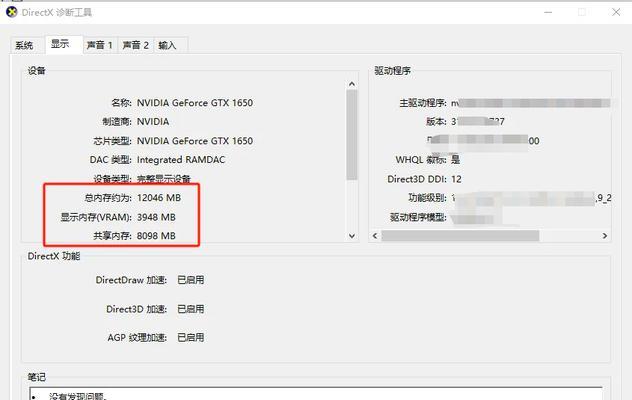
常见问题解答
1.我的电脑为什么显示的运行内存与实际购买时的容量不一致?
这是因为操作系统和预装的一些软件也会占用一部分内存空间。
2.运行内存越大越好吗?
并不是。运行内存过大对某些应用而言可能效果不大,而且成本也较高。关键是找到适合你使用习惯和软件需求的平衡点。
3.如果我的电脑内存不足,应该怎么办?
如果你经常运行大型程序或应用,而电脑经常提示内存不足,你可能需要考虑升级内存条。增加内存条可以提升电脑性能,但在此之前请确认你的电脑支持扩展内存。
结语
通过上述方法,你能够快速准确地查看电脑的运行内存信息。无论是对于日常使用还是性能调优,了解运行内存都是一项基础且重要的技能。希望本文提供的详细步骤和技巧能助你一臂之力。如果还有其他疑问,不妨在评论区提出,让我们一起探讨。
版权声明:本文内容由互联网用户自发贡献,该文观点仅代表作者本人。本站仅提供信息存储空间服务,不拥有所有权,不承担相关法律责任。如发现本站有涉嫌抄袭侵权/违法违规的内容, 请发送邮件至 3561739510@qq.com 举报,一经查实,本站将立刻删除。